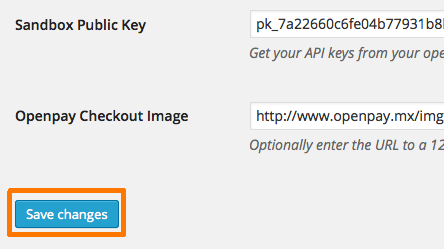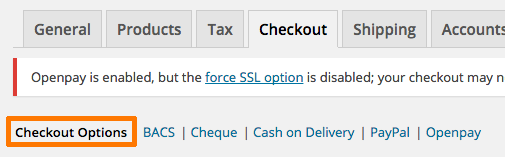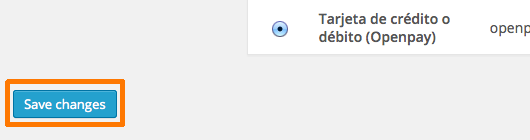WooSubscriptions
¿Qué es WooCommerce Subscriptions?
WooSubscriptions ofrece un conjunto de herramientas para su comercio en WordPress que le permitirán vender productos o servicios bajo la modalidad pagos recurrentes. Es decir, el cliente realiza la compra de un artículo una sola vez y WooSubscriptions se encarga de gestionar los cargos correspondientes de manera automática y periódica.
Nuestro plugin para WooSubscriptions le permite configurar su comercio para que pueda utilizar a Openpay como la plataforma de pagos para validar y procesar dichos cargos recurrentes.
Versiones soportadas
- WordPress 3.8 en adelante
- Plugin WooCommerce 2.0 en adelante
- Plugin WooSubscriptions 1.5 en adelante
Requerimientos
Es necesario que el servidor donde se encuentre alojado su tienda de WordPress cuente con las siguientes características:
- Versión instalada de PHP 5.2.4 o mayor.
- Versión instalada de MySQL 5.0 o mayor.
- Extensión de Apache mod_rewrite habilitada.
- Versión instalada de WordPress 3.8 o mayor.
- Versión instalada del plugin WooCommerce 2.0 o mayor.
- Versión instalada del plugin WooSubscriptions 1.5 o mayor.
- Extensión de PHP CURL habilitada.
- Contar con un certificado SSL para su comercio electrónico.
Instalación
Para instalar el plugin de Suscripciones Openpay en su comercio de WordPress tiene que seguir los siguientes pasos:
- Descargar el archivo ZIP con los contenidos del plugin. Puede descargar el plugin a través de este enlace.
- En su panel de administración de WordPress, dirigirse a la sección Plugins -> Add New, ubicado en el menú lateral.
- Dar clic en la opción Upload Plugin, ubicado en la parte superior de la pantalla.
- Ubicar el archivo ZIP descargado en el paso 1 y proporcionarlo al formulario de instalación de plugins. Dar clic en el botón Install Now
- Confirmar que el plugin haya sido instalado correctamente.
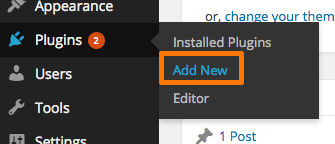
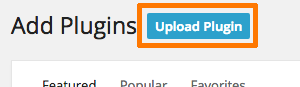
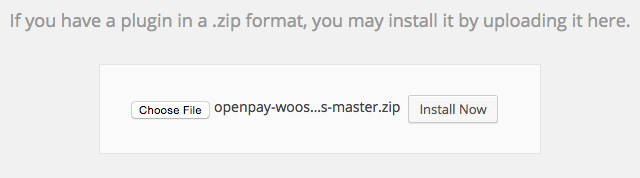
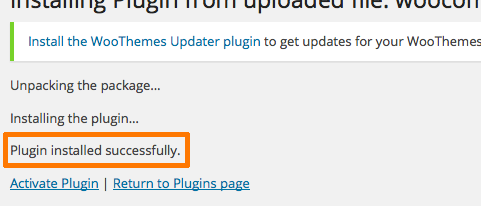
Configuración
- En su panel de administración de WordPress, dirigirse a la sección WooCommerce -> Settings, ubicado en el menú lateral.
- Modificar el valor Currency del formulario por la opción Mexican Peso ($). Guardar los cambios mediante el botón Save changes ubicado al final del formulario.
- Identificar las credenciales de API asignadas a su comercio dentro del panel de administración de Openpay.
- En su panel de administración de WordPress, dirigirse a la sección Plugins -> Installed Plugins, ubicado en el menú lateral.
- Ubicar el elemento Openpay WooSubscriptions dentro del listado de plugins instalados. Dar clic en el vínculo Activate.
- Volver a consultar el listado de plugins instalados y dar clic en la opción Settings del plugin.
- Dar clic en la opción Openpay, ubicado en la parte inferior derecha de la pantalla (en la pestaña Checkout).
- Completar el formulario de configuración contemplando los siguientes tópicos:
- Enable/Disable: Habilita el uso de Openpay como plataforma de pagos.
- Title, Description: Campos de texto informativo que se le muestran al usuario durante su compra.
- Sandbox mode: Determina si el plugin va a funcionar en entorno de pruebas (Sandbox) o Producción.
- Production Merchant ID, Secret Key, Public Key: Credenciales de API para utilizar el plugin en entorno productivo.
- Sandbox Merchant ID, Secret Key, Public Key: Credenciales de API para utilizar el plugin en entorno de pruebas (Sandbox).
- Openpay Checkout Image: URL a una imagen decorativa referente al método de pago que se le presenta al usuario durante el proceso de compra.
- Guardar los cambios en la configuración dando clic sobre el botón Save changes ubicado al final del formulario.
- En la pantalla de ajustes del plugin, dar clic en la opción Checkout Options, ubicado en la parte inferior izquierda de la pantalla (en la pestaña Checkout).
- En la sección Payment Gateways (al final de la pantalla) marcar la opción Tarjeta de crédito o débito (Openpay) y guardar los cambios mediante el botón Save Changes.
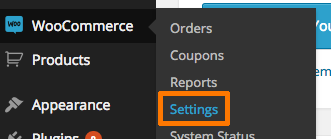
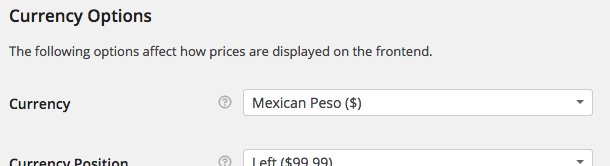
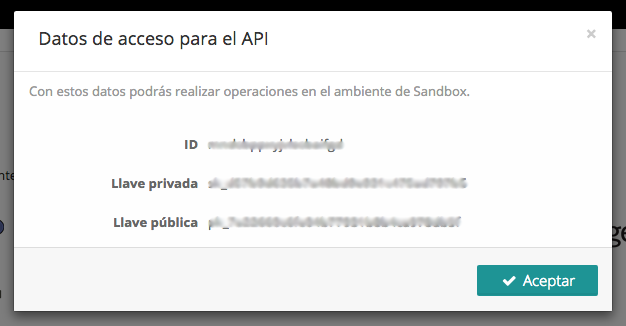
Para ver las credenciales, dar clic en el engrane del menú superior derecho y luego seleccionar la opción Credenciales de API
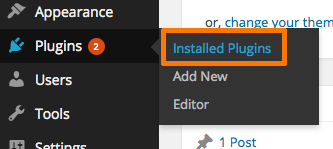
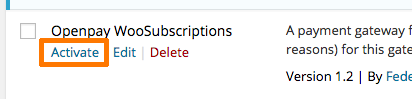
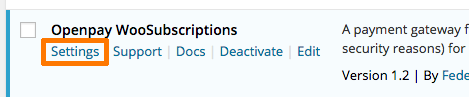
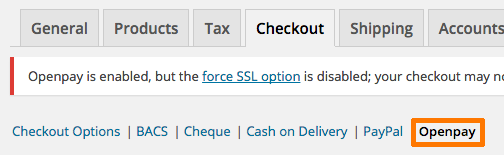
Para esta imagen se recomienda utilizar la siguiente URL: http://www.openpay.mx/img/logo.png